显卡外接💡笔记本外接显卡安装详解,教你轻松完成配置全过程
- 问答
- 2025-08-21 03:54:07
- 7
📢 嘿,你是不是也曾经盯着手里的笔记本,一边眼馋3A大作的华丽画面,一边又因为显卡性能不够强而默默叹气?😩 别慌,老铁!外接显卡(eGPU)了解一下!用外置显卡扩展坞,让你的轻薄本也能流畅跑赛博朋克、剪得了4K视频,甚至玩转AI绘画!✨
这篇文章就是为你量身打造的保姆级教程,不用懂复杂技术,不用拆机冒险,手把手教你从零搭建自己的高性能显卡工作站!🚀 文末还有避坑指南和性能小贴士,记得看到最后!
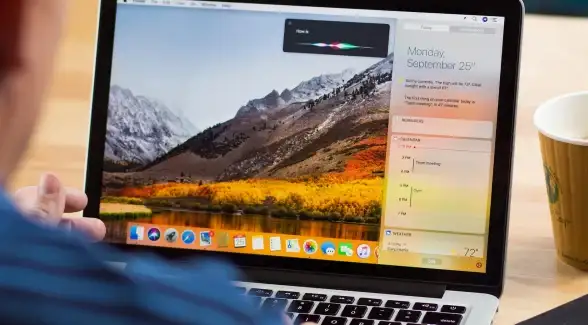
🧐 第一章:先别急!搞懂这些再开始
你的笔记本支持吗?
不是所有笔记本都能外接显卡!最关键一点:必须有一个空闲的雷电3(Thunderbolt 3)、雷电4 或 USB4 接口!🔍 (通常旁边会有一个小小的闪电⚡标志),普通Type-C口不行哦!
如何确认?
- 查看电脑说明书或官网规格参数
- 在系统设备管理器里查看“雷电控制器”
- 旧款笔记本还有一些通过 ExpressCard 或 M.2 接口转接的方案,但今天我们主要讲更主流的雷电方案。
要准备哪些装备?
准备好这几样东西,咱们就成功一半了:
- 显卡扩展坞(eGPU Enclosure):就是那个外接的大盒子,自带电源和散热,常见品牌有雷蛇Core X、技嘉 Gaming Box、华硕ROG XG Station等。
- 独立显卡:NVIDIA 或 AMD 都可以!建议选性能强一点的(如RTX 3060及以上),不然对不起这个投入💰。
- 雷电数据线:建议用扩展坞原配的高品质线,稳定第一!
- 你的笔记本电脑:系统最好更新到最新版本。
🛠️ 第二章:实战五步走,安装不求人
✅ Step 1:组装显卡到扩展坞
先关机断电!安全第一!
打开扩展坞外壳,把显卡金手指对准PCIe插槽, gently 按下去,听到“咔”的一声就到位了,接上扩展坞内置电源给显卡供电(有的需要接6+2Pin线),然后盖好盖子。
✅ Step 2:连接笔记本
用雷电数据线,一头接扩展坞,另一头接笔记本雷电口。
❗注意:建议先把扩展坞通电,再接电脑。
✅ Step 3:开机并安装驱动
开机!进入Windows后可能会自动识别新硬件,但如果没自动弹出来也别急:
- 如果你是NVIDIA显卡,去官网下载最新Game Ready驱动;
- 如果是AMD,下载Adrenalin版驱动。
下载时选对应型号,安装过程中有可能黑屏几下,属于正常现象,耐心等待就好。
✅ Step 4:设置外接显卡为主显卡
这一步很多人会忽略!
右键桌面 → 打开“显示设置” → 拉到最下面点“图形设置” → 把“图形性能首选项”改成“高性能”(对应你的外接显卡型号)。
如果想用外接显卡跑游戏,建议在NVIDIA/AMD控制面板里也全局设置为独立显卡运行。

✅ Step 5:测试与性能调优
大功告成!来个压力测试呗~
可以装个GPU-Z看看识别是否正常,或跑个3DMark/游戏实测帧数。
🎮 建议外接一个显示器直接插在显卡上(而不是笔记本屏幕),性能损耗更小!
❗ 第三章:常见翻车点 & 避坑指南
-
性能没有想象中高?
正常!雷电传输有10-20%性能损耗,越高端的显卡损耗可能越明显,建议调高游戏画质,让显卡全力工作! -
开机不识别?
检查雷电线是否插牢、驱动是否装对,也可以尝试在BIOS中开启雷电相关权限(如Security Level设为No Security)。 -
玩游戏突然掉帧或断连?
可能是供电不稳,或者线材质量差,建议用短而粗的雷电认证线,扩展坞单独插一个墙插。 -
兼容性问题:
某些笔记本+扩展坞+显卡组合就是会闹脾气,建议购买前多搜一下用户反馈,特别是同款笔记本的成功案例。
🧠 第四章:要不要外接显卡?我的一些建议
如果你符合以下情况,那么eGPU真香预警👇:
- 用的是近几年带雷电口的轻薄本或MacBook;
- 不想换整个笔记本,只是想阶段性升级图形性能;
- 需要兼顾便携与高性能,比如学生党、经常出差的创作者。
如果你追求极致性能或用的是老旧笔记本,那可能直接装台式机更划算。
搞定外接显卡其实没那么难!从今天起,让吃灰的笔记本重获新生,高画质游戏、视频渲染、Stable Diffusion狠狠跑起来!💪
如果你也成功了,欢迎在评论区分享你的经验和帧数~有什么问题也尽管丢过来!
本文根据2025年8月常见硬件与驱动情况整理,适用多数Windows笔记本,Mac用户请额外注意显卡兼容性与系统支持
原创撰写,转载请联系授权
本文由 范姜伟毅 于2025-08-21发表在【云服务器提供商】,文中图片由(范姜伟毅)上传,本平台仅提供信息存储服务;作者观点、意见不代表本站立场,如有侵权,请联系我们删除;若有图片侵权,请您准备原始证明材料和公证书后联系我方删除!
本文链接:https://cloud.7tqx.com/wenda/680269.html


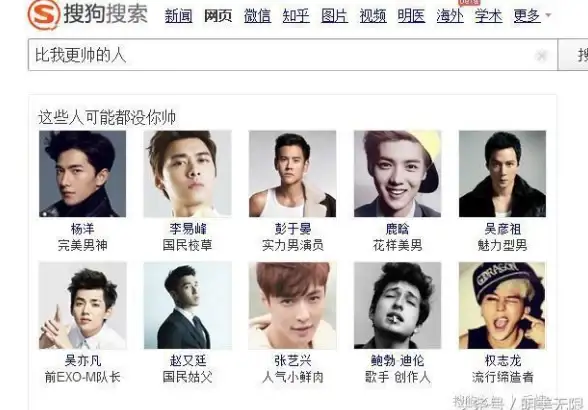


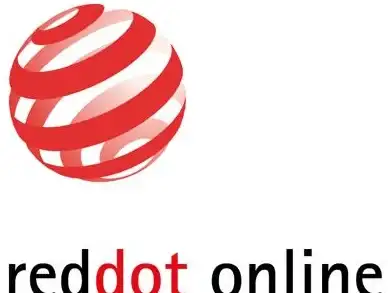



发表评论